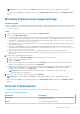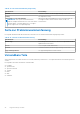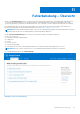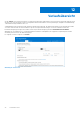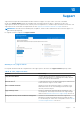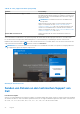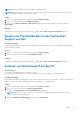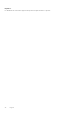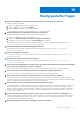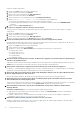Users Guide
Table Of Contents
- SupportAssist für PCs für den Privatgebrauch, Version 3.8 Benutzerhandbuch
- Einführung
- Erste Schritte mit SupportAssist für PCs für den Privatgebrauch
- PC-Mindestanforderungen
- Installieren von SupportAssist für PCs für den Privatgebrauch
- SupportAssist-Benutzeroberfläche
- Ändern der Spracheinstellung
- Erstellen eines SupportAssist-Profils
- Aktualisieren von Kontakt- und Versandinformationen
- Verwenden eines anderen SupportAssist-Profils
- Konfigurieren der Interneteinstellungen
- Geplante Scans und Optimierungen
- Manuelles Durchführen eines Upgrades von SupportAssist
- Benachrichtigungen
- Deinstallieren von SupportAssist
- Systemreparatur – Übersicht
- Zurücksetzen des Systems – Übersicht
- Übersicht über Dell Migrate
- Treiber und Downloads – Übersicht
- PC-Hardware scannen
- Optimieren des PCs
- Übersicht über den virtuellen Assistenten
- Support-Anfrage erstellen
- Fehlerbehebung – Übersicht
- Verlaufsübersicht
- Support
- Häufig gestellte Fragen
- SupportAssist für PCs für den Privatgebrauch – Ressourcen
- Kontaktaufnahme mit Dell
ANMERKUNG: Die maximale Größe einer einsendbaren Datei beträgt 4 MB.
ANMERKUNG: Sie können bis zu drei Dateien pro Tag senden. Falls Sie mehrere Dateien senden möchten, können Sie diese auf
das .zip-Format komprimieren und als .zip-Datei senden.
Schritte
1. Öffnen Sie SupportAssist und klicken Sie auf die Registerkarte Support anfordern.
2. Klicken Sie im rechten Fensterbereich auf Dateien hochladen.
3. Klicken Sie im Feld Dateien hochladen auf Durchsuchen, wählen Sie die erforderliche Datei aus und klicken Sie dann auf
Hochladen.
Ergebnisse
Nachdem die Datei gesendet wurde, werden das Symbol
und die Meldung Datei erfolgreich hochgeladen angezeigt.
Senden von Protokolldateien an den technischen
Support von Dell
Info über diese Aufgabe
Senden Sie die Protokolldateien der PC-Aktivität nur dann an den technischen Support von Dell, wenn der Mitarbeiter des technischen
Supports dies angefordert hat.
Schritte
1. Öffnen Sie SupportAssist und klicken Sie auf die Registerkarte Support anfordern.
2. Klicken Sie im rechten Fensterbereich auf Protokolldatei hochladen.
Ergebnisse
Nachdem die Datei gesendet wurde, werden das Symbol
und die Meldung Datei erfolgreich hochgeladen angezeigt.
Zulassen von Remotezugriff auf den PC
Voraussetzungen
● Sie müssen über Administratorrechte auf dem PC verfügen.
● Eine Remote-Sitzung muss für Ihren PC durch den Mitarbeiter des technischen Supports von Dell initiiert werden.
Info über diese Aufgabe
Bei bestimmten Problemen muss der Mitarbeiter des technischen Supports per Remotezugriff auf Ihren PC zugreifen, um den Fehler zu
beheben. Sie müssen dem Support-Mitarbeiter den Remotezugriff auf den PC zunächst erlauben.
Schritte
1. Öffnen Sie SupportAssist und klicken Sie auf die Registerkarte Support anfordern.
2. Klicken Sie im rechten Fensterbereich auf Remote-Sitzung beginnen.
Die Seite mit den Dell RemoteAssist Geschäftsbedingungen wird angezeigt.
ANMERKUNG:
Wenn Sie eine Sitzung starten, bevor der technische Support-Mitarbeiter dies ermöglicht hat, wird eine
entsprechende Fehlermeldung angezeigt.
3. Wählen Sie Ich akzeptiere die Bedingungen und klicken Sie auf Fertig stellen.
Support
47